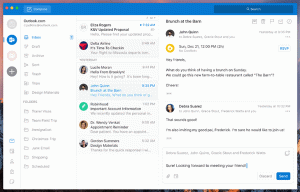Išjunkite naujienų pranešimus naujo skirtuko puslapyje „Microsoft Edge“.
Štai kaip galite išjungti naujienų pranešimus „Microsoft Edge“ naujo skirtuko puslapyje. Prieš porą dienų „Microsoft Edge“ vartotojai pastebėjo, kad „Microsoft“ pradėjo rodyti papildomus naujienų pranešimus šalia naujo skirtuko puslapio nustatymų piktogramos.
Skelbimas
Bendrovė naudoja šį išsklaidymą, kad skelbtų naujienas apie savo paslaugas, net kai vartotojai išjungti naujienų kanalą naujo skirtuko puslapyje (NTP nustatymai > Turinys > Turinys išjungtas).
Nors daugeliui patinka naudoti „Microsoft Edge“ dėl greičio ir funkcijų, „Microsoft“ dažnai erzina vartotojus nereikalingi nustatymų pakeitimai, raginimai perjungti paieškos variklį ir bandymai reklamuoti kitas Microsoft paslaugos. Dėl to vartotojai dažnai turi išmokti apeiti visus tuos nemalonumus. Naujienų pranešimai naujo skirtuko puslapyje Microsoft Edge yra vienas iš tų scenarijų.
Alexandra-R, „Microsoft Edge“ bendruomenės vadovė,
paskelbė žinutę Reddit, informuodami vartotojus, kad naujo skirtuko puslapio komanda žino apie problemą. Naujienų pranešimų skrydžio nustatymų mygtukas taip pat neveikia.Kūrėjai dabar tiria problemą ir turėtų greitai ją išspręsti. Tuo tarpu keli spustelėjimai sklaidos kanalo nustatymų skiltyje padės pašalinti pranešimų piktogramą naujo skirtuko puslapyje Microsoft Edge.
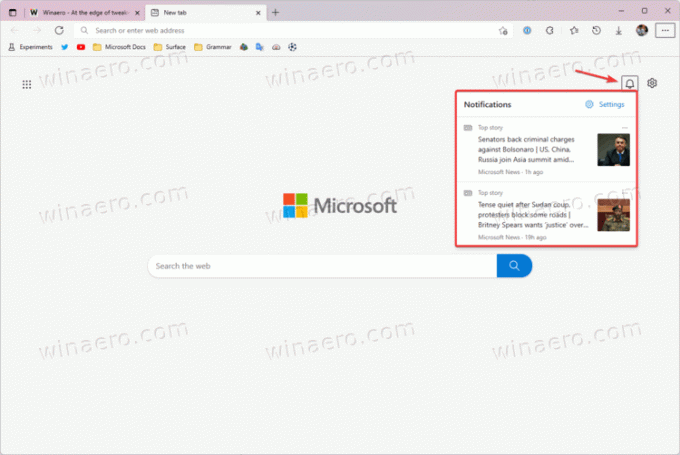
Norėdami išjungti naujienų pranešimus naujo skirtuko puslapyje Microsoft Edge, atlikite šiuos veiksmus.
Kaip išjungti naujienų pranešimus naujo skirtuko puslapyje „Edge“.
- Atidarykite naują skirtuką „Microsoft Edge“.
- Spustelėkite Nustatymai piktogramą ir pasirinkite Turinys > Turinys matomas.

- Spustelėkite Suasmeninti mygtuką.

- Slinkite žemyn iki Pranešimų nustatymai skyrius.
- Išjungti visus Naujienų pranešimai ir viskas Sporto pranešimai galimybės.
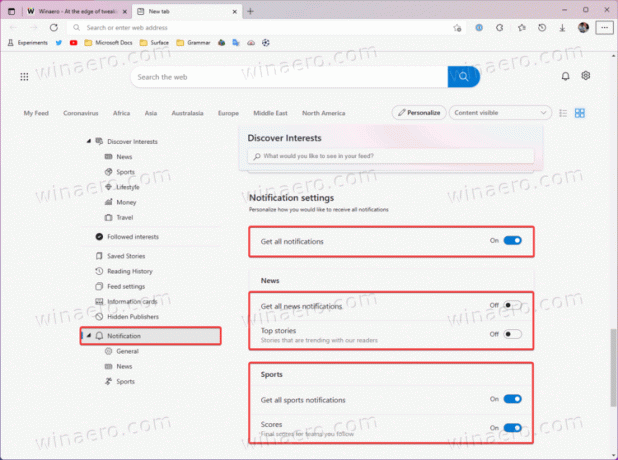
- Galiausiai išjunkite Gaukite visus pranešimus nustatymą.
- Dar kartą spustelėkite nustatymų piktogramą ir pasirinkite Turinys > Turinys išjungtas. Tai išjungs naujienų pranešimus naujo skirtuko puslapyje ir pašalins piktogramą šalia nustatymų mygtuko.
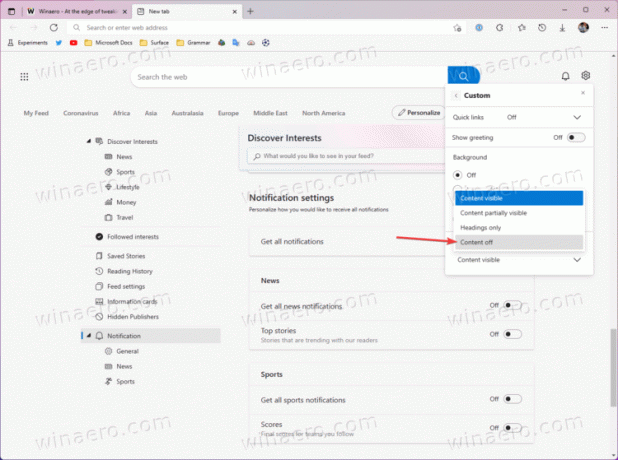
Su tavimi baigta! Taip galite išjungti naujienų pranešimus „Edge“ naujame skirtuke.
Norėdami sugrąžinti naujienų pranešimus „Microsoft Edge“, pakartokite anksčiau nurodytus veiksmus ir įjunkite nustatymus, kuriuos anksčiau išjungėte.